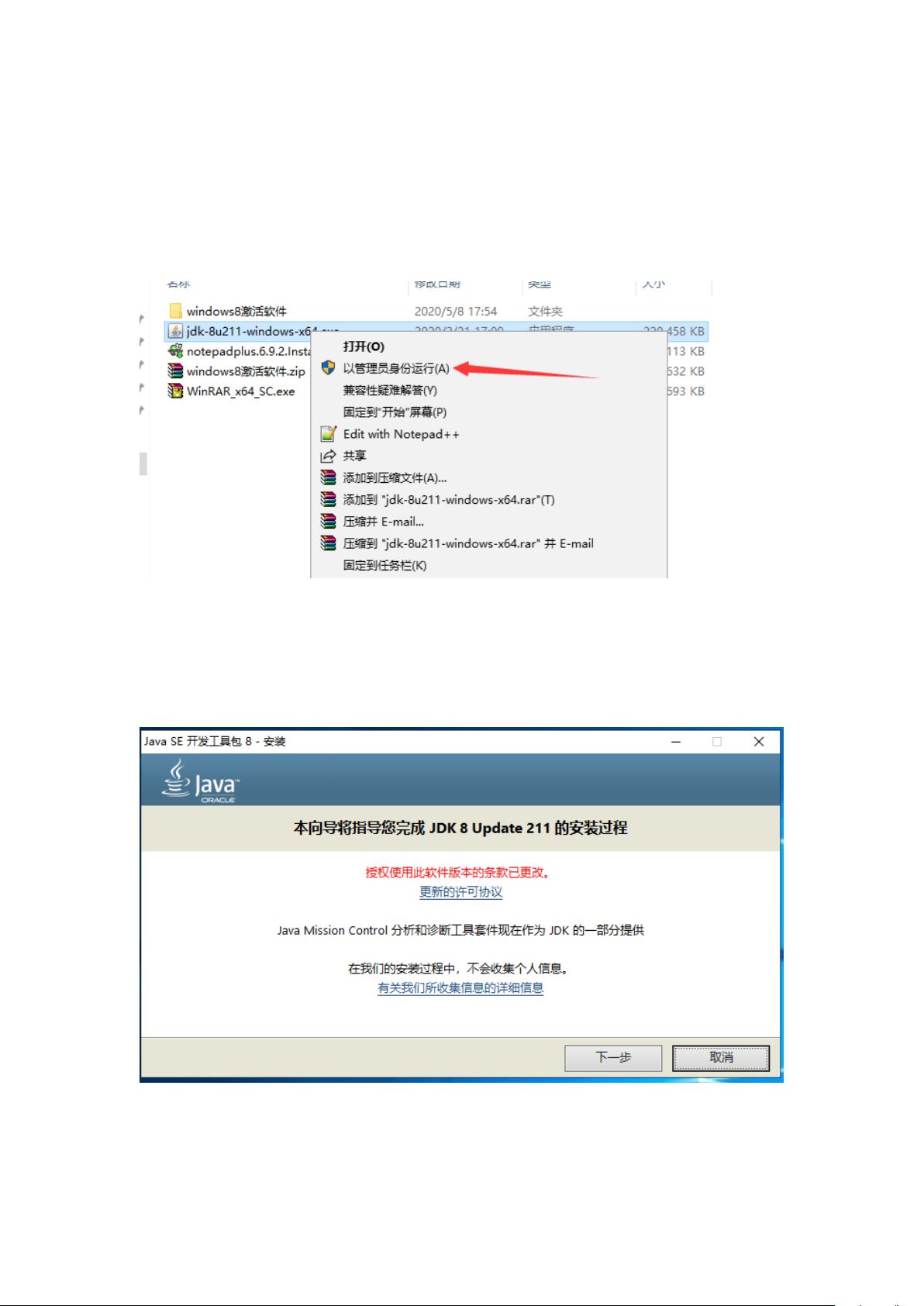Windows Server 2016 完成JDK高效安装与环境变量设置教程
需积分: 5 133 浏览量
更新于2024-08-03
收藏 1.13MB PDF 举报
本文档详细介绍了如何在Windows Server 2016环境中安装Java Development Kit (JDK)。首先,用户需从Oracle官方Java下载页面获取对应系统的安装包,确保选择32位或64位版本,根据服务器的操作系统特性进行下载。安装过程涉及以下关键步骤:
1. **下载与启动安装**:
- 用户需从官方网站下载最新的JDK安装文件,确保选择适合Windows Server 2016的版本。
- 安装时,为了获得管理员权限,右键点击安装程序并选择“以管理员身份运行”。
2. **配置安装路径**:
- 在安装过程中,可能需要更改默认的安装位置,以便于管理和维护。通过点击“更改”选项来指定一个合适的目录。
3. **安装过程管理**:
- 如果安装进度条停滞不前,可以尝试使用组合键`Win+R`,输入`gpedit.msc`进入组策略编辑器,找到并启用“允许文件和应用程序通过Windows Installer包进行安装”,然后重启安装进程。
4. **安装完成确认**:
- 安装完成后,检查安装状态,确保成功安装,可以通过点击“关闭”按钮来结束安装。
5. **环境变量配置**:
- 要使JDK在系统中生效,必须配置环境变量。用户需要在“系统属性”中设置PATH环境变量,添加JDK的bin目录,使得系统能够识别Java命令。
- 测试配置是否正确,通过打开命令提示符(`Win+R`后输入`cmd`)并执行`java –version`和`javac`命令,如果能看到JDK版本信息,说明环境变量配置成功。
本文档提供了一个逐步指南,帮助Windows Server 2016用户顺利安装和配置JDK,确保Java开发工具在服务器上能够被正确地使用。对于任何想要在服务器环境中进行Java开发的管理员来说,理解和遵循这些步骤至关重要。
2021-10-11 上传
2024-07-09 上传
2023-05-30 上传
2023-09-10 上传
2023-11-29 上传
2023-09-11 上传
2024-01-29 上传
2023-05-02 上传
2023-07-08 上传
Nues
- 粉丝: 3
- 资源: 6
最新资源
- 十种常见电感线圈电感量计算公式详解
- 军用车辆:CAN总线的集成与优势
- CAN总线在汽车智能换档系统中的作用与实现
- CAN总线数据超载问题及解决策略
- 汽车车身系统CAN总线设计与应用
- SAP企业需求深度剖析:财务会计与供应链的关键流程与改进策略
- CAN总线在发动机电控系统中的通信设计实践
- Spring与iBATIS整合:快速开发与比较分析
- CAN总线驱动的整车管理系统硬件设计详解
- CAN总线通讯智能节点设计与实现
- DSP实现电动汽车CAN总线通讯技术
- CAN协议网关设计:自动位速率检测与互连
- Xcode免证书调试iPad程序开发指南
- 分布式数据库查询优化算法探讨
- Win7安装VC++6.0完全指南:解决兼容性与Office冲突
- MFC实现学生信息管理系统:登录与数据库操作